


0、Package Control
功能:安装包管理
简介:sublime插件控制台,提供增加、删除、修改、查询插件等功能
使用:sublime.wbond.net/installation
安装方法:
1、CTRL+`,出现控制台
2、粘贴以下代码至控制台
ST2:
import urllib2,os,hashlib; h = 'df21e130d211cfc94d9b0905775a7c0f' + '1e3d39e33b79698005270310898eea76'; pf = 'Package Control.sublime-package'; ipp = sublime.installed_packages_path(); os.makedirs( ipp ) if not os.path.exists(ipp) else None; urllib2.install_opener( urllib2.build_opener( urllib2.ProxyHandler()) ); by = urllib2.urlopen( 'http://packagecontrol.io/' + pf.replace(' ', '%20')).read(); dh = hashlib.sha256(by).hexdigest(); open( os.path.join( ipp, pf), 'wb' ).write(by) if dh == h else None; print('Error validating download (got %s instead of %s), please try manual install' % (dh, h) if dh != h else 'Please restart Sublime Text to finish installation')
ST3:
import urllib.request,os,hashlib; h = 'df21e130d211cfc94d9b0905775a7c0f' +'1e3d39e33b79698005270310898eea76'; pf = 'Package Control.sublime-package'; ipp= sublime.installed_packages_path(); urllib.request.install_opener(urllib.request.build_opener( urllib.request.ProxyHandler()) );by = urllib.request.urlopen( 'http://packagecontrol.io/' + pf.replace(' ', '%20')).read(); dh= hashlib.sha256(by).hexdigest(); print('Error validating download (got %s instead of%s), please try manual install' % (dh, h)) if dh != h else open(os.path.join( ipp, pf), 'wb').write(by)
A 语言插件包
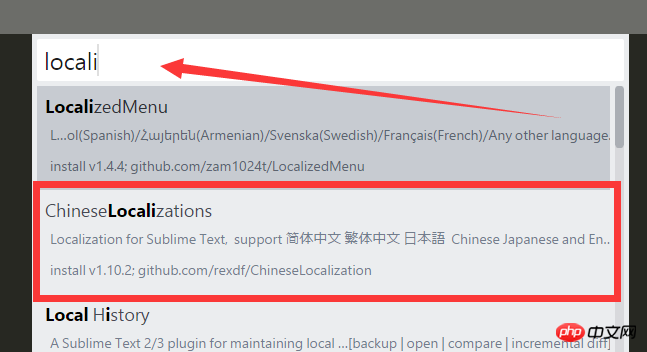

1、基础操作
安装完上面的包管理后即可继续操作
安装插件:摁下Ctrl(mac下为Cmd)+Shift+p,输入install,选择Package Control: install Package,摁下回车,即可输入插件名进行安装
卸载插件:摁下Ctrl(mac下为Cmd)+Shift+p,输入remove,选择Package Control: remove Package,摁下回车,选中插件名确认即可卸载
2、Emmet
安装
简介:代码快捷键,前端必备
使用方法:docs.emmet.io/cheat-sheet/
3、LESS
功能:LESS高亮插件
简介:使用过LESS的同学都知道,sublime没有支持less代码高亮,使用这个插件可以帮上我们
4、autoprefixer
功能:CSS添加属性私有前缀
简介:CSS还未标准化,所以要给各大浏览器一个私有前缀以解决兼容问题
使用:选中要添加前缀的CSS,按下Ctrl+Shift+P,输入auto选择autoprefixer CSS即可(需要安装node.js)
其他设置如快捷键请参考:sublime.wbond.net/packages/Autoprefixer
5、DocBlockr
功能:生成注释
简介:标准的注释,可快速生成,手写起来麻烦
使用方法:输入/*、/**按下回车,具体参考sublime.wbond.net/packages/DocBlockr
6、ColorPicker
功能:调色板
简介:需要输入颜色时,可直接选取颜色
使用方法:快捷键Ctrl+Shift+C
7、AutoFileName
功能:文件路径补全
简介:文件名输入补全,例如图片路径
使用:输入"/"即可看到本项目文件夹的其他文件
8、html-css-js prettify
功能:代码压缩/美化/整理
使用:快捷键Ctrl+Shift+H
全部整理:
直接整理页面结构、CSS、JS将全部整理
部分整理:
将CSS或者JS全部选中,摁下快捷键即可
9、主题
名称:Boxy Theme
直接上图:
这个主题包含了右侧图标的美化,以及选项卡的美化,需要增加配置(我的是Mac系统,window系统大同小异):
Sublime Text -> Preferences -> Settings 然后会出现两个分页的窗口,左侧添加配置:
"color_scheme":"Packages/Boxy Theme/schemes/Boxy Monokai.tmTheme","theme":"Boxy Monokai.sublime-theme",
此主题选择配色方法:
Sublime Text -> Preferences -> Color Scheme -> Boxy Theme -> schemes 然后就可以自由选择颜色了,具体参考github.com/ihodev/sublime-boxy
10、SideBarEnhancements
功能:增强侧边栏
11、ColorHighlighter
功能:颜色代码选中时高亮
'
12、SublimeCodeIntel
功能:JavaScript自动补全
设置方法:
安装完成后选择这个选项
然后将此处的"jQuery"替换为"JavaScript",重启sublime即可。